Comment supprimer le publiciel BrowserProduct du système d'exploitation Mac ?
Logiciels malveillants spécifiques à MacÉgalement connu sous le nom de: Publicités par BrowserProduct
Obtenez une analyse gratuite et vérifiez si votre ordinateur est infecté.
SUPPRIMEZ-LES MAINTENANTPour utiliser le produit complet, vous devez acheter une licence pour Combo Cleaner. 7 jours d’essai limité gratuit disponible. Combo Cleaner est détenu et exploité par RCS LT, la société mère de PCRisk.
Comment supprimer le publiciel BrowserProduct d'un Mac ?
Qu'est-ce que le publiciel BrowserProduct ?
BrowserProduct est un logiciel censé améliorer la navigation. Au lieu de cela, cette application la diminue en diffusant diverses publicités intrusives. Il est donc classé comme étant un publiciel ou publiciel. De plus, la plupart des applications de ce type ont également des capacités de suivi des données. En raison de ces méthodes de prolifération douteuses, elle est également considérée comme une PUA (Potentially Unwanted Application - Applicatoin potentiellement non désirée).
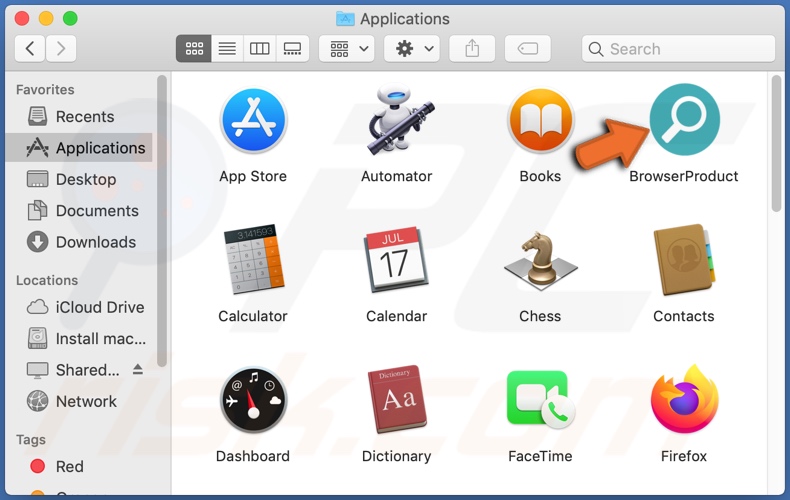
Les publiciels peuvent diffuser toute une série de publicités indésirables et même nuisibles, telles que : des fenêtres contextuelles, des enquêtes, des bannières, des coupons, etc. Ils affectent l'expérience de navigation en ralentissant la vitesse de navigation en superposant le contenu des pages web. En outre, lorsqu'on clique sur ces publicités, elles redirigent vers des sites web orientés vers la vente, peu fiables, malveillants, compromis, trompeurs, escrocs et malveillants. De plus, ces publicités peuvent être déclenchées (en étant cliquées) pour exécuter des scripts, conçus pour télécharger/installer furtivement du contenu. Les PUA sont un exemple de logiciels infiltrés dans les systèmes de cette manière. Les applications non désirées peuvent forcer l'ouverture de sites dangereux, tout comme ceux vers lesquels les publicités intrusives redirigent. Ces applications peuvent également lancer des campagnes publicitaires. D'autres types de PUA peuvent détourner des navigateurs en les modifiant, en limitant ou en refusant les paramètres et en promouvant de faux moteurs de recherche. Il est courant que tous les types de PUA aient des capacités de suivi des données. Ils surveillent les habitudes de navigation des utilisateurs (URL visitées, pages consultées, requêtes de recherche tapées, etc.) et recueillent leurs informations personnelles (adresses IP, géolocalisation et autres détails). ) et recueillent leurs informations personnelles (adresses IP, géolocalisation et autres détails). Ces données sont très susceptibles de contenir des informations permettant de les identifier. Généralement, les données recueillies sont partagées avec des tiers (potentiellement, des cybercriminels), dans l'intention de les utiliser à des fins lucratives. Pour résumer, la présence de PUA sur les systèmes peut entraîner diverses infiltrations et infections, de graves problèmes de confidentialité, des pertes financières et même des vols d'identité. Il est donc fortement recommandé d'éliminer toutes les applications et extensions de navigateur suspectes dès leur détection.
| Nom | Publicités par BrowserProduct |
| Type de Menace | Publiciel, Maliciel Mac, Virus Mac |
| Noms de Détection | Avast (MacOS:Adload-AB [Trj]), BitDefender (Gen:Variant.publiciel.MAC.Adload.5), ESET-NOD32 (Une variante de OSX/publiciel.Didnarbois.A), Emsisoft (Gen:Variant.publiciel.MAC.Adload.5 (B)), Liste complète (VirusTotal) |
| Symptômes | Votre Mac devient plus lent que la normale, vous voyez des pop-up indésirables, vous êtes redirigé vers des sites web douteux. |
| Méthodes de Distribution | Publicités pop-up trompeuses, installateurs de logiciels gratuits (groupés), faux installateurs de Flash Player, téléchargements de fichiers torrents. |
| Dommages | Suivi du navigateur Internet (problèmes potentiels de confidentialité), affichage de publicités non désirées, redirection vers des sites web douteux, perte d'informations privées. |
| Suppression |
Pour éliminer d'éventuelles infections par des maliciels, analysez votre ordinateur avec un logiciel antivirus légitime. Nos chercheurs en sécurité recommandent d'utiliser Combo Cleaner. Téléchargez Combo CleanerUn scanner gratuit vérifie si votre ordinateur est infecté. Pour utiliser le produit complet, vous devez acheter une licence pour Combo Cleaner. 7 jours d’essai limité gratuit disponible. Combo Cleaner est détenu et exploité par RCS LT, la société mère de PCRisk. |
InnovativeShare, WebAidSearch et TotalSearch sont quelques exemples d'applications de type publiciel. Elles semblent légitimes et offrent des fonctions "utiles", qui sont généralement totalement non opérationnelles. En fait, ces caractéristiques sont typiques de toutes les PUA, pas seulement des publiciels. Les applications non désirées n'ont qu'un seul objectif : générer des revenus pour les développeurs ; pour les utilisateurs, elles n'ont aucune valeur réelle et peuvent au contraire causer toute une série de problèmes graves. Les PUA sont conçus pour mener des campagnes publicitaires intrusives, forcer l'ouverture de sites web malveillants et peu fiables, modifier les navigateurs et suivre les données privées.
Comment BrowserProduct s'est-il installé sur mon ordinateur ?
Les PUA peuvent être téléchargés/installés en même temps que d'autres produits. Le "Bundling" ou "groupage" est le terme utilisé pour décrire cette méthode de marketing trompeuse consistant à préemballer des logiciels ordinaires avec des ajouts non désirés ou malveillants. Les processus de téléchargement et d'installation précipités (par exemple, termes ignorés, étapes et sections sautées, options préréglées utilisées, etc.) augmentent le risque d'autoriser involontairement le "bundling" sur le système, le mettant ainsi en danger avec des infiltrations et des infections potentielles. Certaines PUA ont des pages web promotionnelles "officielles", à partir desquelles elles peuvent être téléchargées. Les publicités intrusives prolifèrent également dans ces applications. Une fois cliquées, elles peuvent exécuter des scripts pour télécharger/installer des PUA, sans autorisation de l'utilisateur.
Comment éviter l'installation d'applications potentiellement indésirables ?
Il est recommandé de toujours faire des recherches sur les produits pour vérifier leur légitimité, avant de les télécharger/installer et/ou de les acheter. Seuls les canaux de téléchargement officiels et vérifiés doivent être utilisés. Les sources telles que les sites d'hébergement de fichiers non officiels et gratuits, les réseaux de partage de fichiers peer-to-peer (BitTorrent, Gnutella, eMule, etc.) et les autres téléchargeurs tiers - sont considérées comme peu fiables et peuvent proposer des contenus trompeurs et/ou groupés. Les processus de téléchargement et d'installation doivent être traités avec prudence. Par conséquent, il est important de lire les termes, d'explorer toutes les options disponibles, d'utiliser les paramètres "personnalisés/avancés" et de refuser le téléchargement ou l'installation d'applications, d'outils, de fonctionnalités et d'autres ajouts supplémentaires. Les publicités intrusives paraissent rarement suspectes, elles ont tendance à paraître légitimes et inoffensives. Cependant, lorsqu'on clique dessus, elles redirigent vers des pages peu fiables et douteuses (par exemple, jeux d'argent, pornographie, rencontres entre adultes, etc.) ). En cas de rencontre avec des publicités/références de ce type, les utilisateurs doivent inspecter le système et en retirer immédiatement toutes les applications douteuses et/ou les extensions/plug-ins de navigateur. Si votre ordinateur est déjà infecté par BrowserProduct, nous vous recommandons de lancer un scan avec Combo Cleaner Antivirus pour Windows pour éliminer automatiquement ce publiciel.
Fenêtre contextuelle affichée une fois l'installation de BrowserProduct terminée :
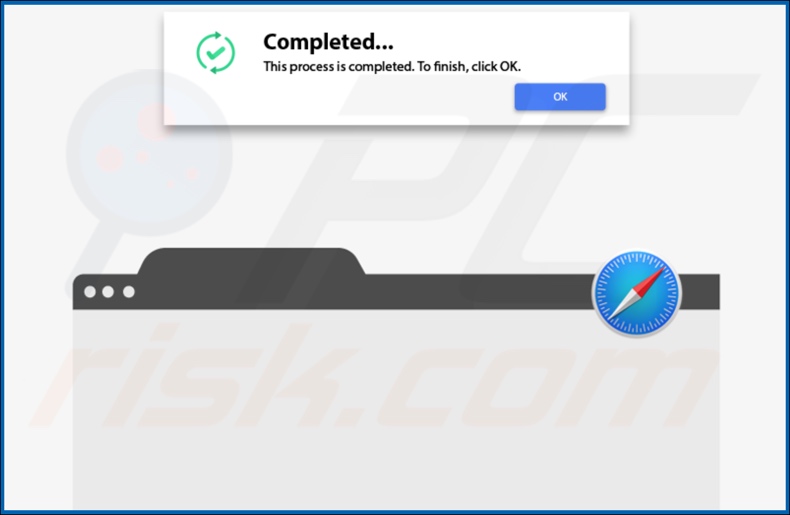
Capture d'écran du dossier d'installation du publiciel BrowserProduct :
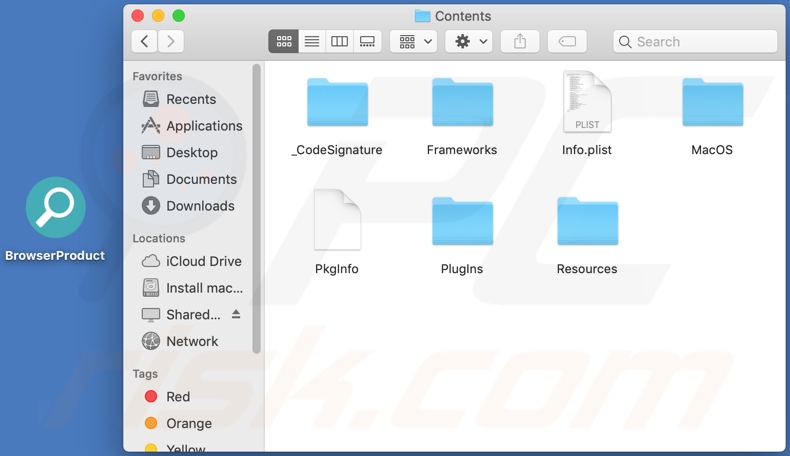
Suppression automatique et instantanée des maliciels :
La suppression manuelle des menaces peut être un processus long et compliqué qui nécessite des compétences informatiques avancées. Combo Cleaner est un outil professionnel de suppression automatique des maliciels qui est recommandé pour se débarrasser de ces derniers. Téléchargez-le en cliquant sur le bouton ci-dessous :
TÉLÉCHARGEZ Combo CleanerEn téléchargeant n'importe quel logiciel listé sur ce site web vous acceptez notre Politique de Confidentialité et nos Conditions d’Utilisation. Pour utiliser le produit complet, vous devez acheter une licence pour Combo Cleaner. 7 jours d’essai limité gratuit disponible. Combo Cleaner est détenu et exploité par RCS LT, la société mère de PCRisk.
Menu rapide :
- Qu'est-ce que BrowserProduct ?
- ETAPE 1. Supprimer les fichiers et dossiers liés à BrowserProduct d'OSX.
- ETAPE 2. Supprimer les publicités BrowserProduct de Safari.
- ETAPE 3. Supprimer le publiciel BrowserProduct de Google Chrome.
- ETAPE 4. Supprimer les publicités BrowserProduct de Mozilla Firefox.
Vidéo montrant comment supprimer les publiciels et les pirates de navigateur d'un ordinateur Mac :
Suppression du publiciel BrowserProduct :
Supprimez les applications potentiellement indésirables liées à BrowserProduct de votre dossier "Applications" :

Cliquez sur l'icône Finder. Dans la fenêtre du Finder, sélectionnez "Applications". Dans le dossier des applications, recherchez "MPlayerX", "NicePlayer" ou d'autres applications suspectes et faites-les glisser vers la Corbeille. Après avoir supprimé la ou les applications potentiellement indésirables qui sont à l'origine des publicités en ligne, scannez votre Mac à la recherche de tout composant indésirable restant.
TÉLÉCHARGEZ le programme de suppression des infections malveillantes
Combo Cleaner vérifie si votre ordinateur est infecté. Pour utiliser le produit complet, vous devez acheter une licence pour Combo Cleaner. 7 jours d’essai limité gratuit disponible. Combo Cleaner est détenu et exploité par RCS LT, la société mère de PCRisk.
Suppression des fichiers et dossiers reliés au publicités par browserproduct:

Cliquer l'Icône Trouver, dans la barre des menus, choisissez Aller, et cliquer Aller au dossier...
 Rechercher les fichiers générés par le logiciel de publicité dans le dossier Library/LaunchAgents:
Rechercher les fichiers générés par le logiciel de publicité dans le dossier Library/LaunchAgents:

Dans la barre Aller au dossier... taper: Library/LaunchAgents
 Dans le dossier “LancerlesAgents”, recherché tous les fichiers suspects récemment ajoutés et déplacez-les dans la Corbeille. Exemples de fichiers générés par un logiciel de publicité- “installmac.AppRemoval.plist”, “myppes.download.plist”, “mykotlerino.ltvbit.plist”, “kuklorest.update.plist”, etc. Le logiciel de publicité installe habituellement plusieurs fichiers avec la même chaîne.
Dans le dossier “LancerlesAgents”, recherché tous les fichiers suspects récemment ajoutés et déplacez-les dans la Corbeille. Exemples de fichiers générés par un logiciel de publicité- “installmac.AppRemoval.plist”, “myppes.download.plist”, “mykotlerino.ltvbit.plist”, “kuklorest.update.plist”, etc. Le logiciel de publicité installe habituellement plusieurs fichiers avec la même chaîne.
 Rechercher les fichiers générés dans le dossier de /Library/Application Support :
Rechercher les fichiers générés dans le dossier de /Library/Application Support :

Dans la barreAller au dossier..., taper: /Library/Application Support
 Dans le dossier “Application Support” , rechercher tous les dossiers suspects récemment ajoutés. Par exemple, “MplayerX” or “NicePlayer”, et déplacer ces dossiers dans la Corbeille.
Dans le dossier “Application Support” , rechercher tous les dossiers suspects récemment ajoutés. Par exemple, “MplayerX” or “NicePlayer”, et déplacer ces dossiers dans la Corbeille.
 Rechercher les fichiers générés par le logiciel de publicité dans le dossier ~/Library/LaunchAgents:
Rechercher les fichiers générés par le logiciel de publicité dans le dossier ~/Library/LaunchAgents:

Dans la barre Aller au dossier, taper : ~/Library/LaunchAgents

Dans le dossier “LancerlesAgents”, recherché tous les fichiers suspects récemment ajoutés et déplacez-les dans la Corbeille. Exemples de fichiers générés par un logiciel de publicité- “installmac.AppRemoval.plist”, “myppes.download.plist”, “mykotlerino.ltvbit.plist”, “kuklorest.update.plist”, etc. Le logiciel de publicité installe habituellement plusieurs fichiers avec la même chaîne.
 Rechercher les fichiers générés par le logiciel de publicité dans le dossier /Library/LaunchDaemons:
Rechercher les fichiers générés par le logiciel de publicité dans le dossier /Library/LaunchDaemons:
 Dans la barre Aller au dossier, taper : /Library/LaunchDaemons
Dans la barre Aller au dossier, taper : /Library/LaunchDaemons
 Dans le dossier “LaunchDaemons” , rechercher tous les fichiers suspects récemment ajoutés . Par exemple, “com.aoudad.net-preferences.plist”, “com.myppes.net-preferences.plist”, "com.kuklorest.net-preferences.plist”, “com.avickUpd.plist”, etc., et déplacez-les dans la Corbeille.
Dans le dossier “LaunchDaemons” , rechercher tous les fichiers suspects récemment ajoutés . Par exemple, “com.aoudad.net-preferences.plist”, “com.myppes.net-preferences.plist”, "com.kuklorest.net-preferences.plist”, “com.avickUpd.plist”, etc., et déplacez-les dans la Corbeille.
 Scanner votre Mac avec Combo Cleaner:
Scanner votre Mac avec Combo Cleaner:
Si vous avez suivi toutes les étapes dans le bon ordre votre Mac devrait être libre de toutes infections. Pour être sûr que votre système n’est pas infecté exécuté un scan avec l’antivirus Combo Cleaner. Télécharger ICI. Après avoir téléchargé le fichier double cliqué sur combocleaner.dmg installer, dans la fenêtre ouverte glisser et déposer l’icône Combo Cleaner sur le dessus de l’icône Applications. Maintenant ouvrez votre launchpad et cliquer sur l’icône Combo Cleaner. Attendez jusqu’à Combo Cleaner mette à jour sa banque de données de définition de virus et cliquer sur le bouton 'Démarrez Combo Cleaner'.

Combo Cleaner scanner votre Mac à la recherche d’infections de logiciels malveillants. Si le scan de l’antivirus affiche 'aucune menace trouvée' – cela signifie que vous pouvez continuez avec le guide de suppression, autrement il est recommandé de supprimer toute infection avant de continuer.

Après avoir supprimé les fichiers et les dossiers générés par le logiciel de publicité, continuer pour supprimer les extensions escrocs de vos navigateurs internet.
Suppression du publicités par browserproduct dans les navigateurs Internet :
 Suppression des extensions malicieuses dans Safari:
Suppression des extensions malicieuses dans Safari:
Suppression des extensions reliées à publicités par browserproduct dans Safari :

Ouvrez le navigateur Safari. Dans la barre menu, sélectionner "Safari" et cliquer "Préférences...".

Dans la fenêtre préférences, sélectionner "Extensions" et rechercher tous les extensions suspectes récemment installées. Quand vous l'avez trouvée, cliquer le bouton "Désinstaller" à côté de celle (s)-ci. Noter que vous pouvez désinstaller de façon sécuritaire les extensions dans vote navigateur Safari - aucune n'est cruciale au fonctionnement normal du navigateur.
- Si vous continuez à avoir des problèmes avec les redirections du navigateur et des publicités indésirables - Restaurer Safari.
 Supprimer les plug-ins malicieux dans Mozilla Firefox:
Supprimer les plug-ins malicieux dans Mozilla Firefox:
Supprimer les ajouts reliés à publicités par browserproduct dans Mozilla Firefox :

Ouvrez votre navigateur Mozilla Firefox. Dans le coin supérieur droit de l'écran, cliquer le bouton "Ouvrir le Menu" (trois lignes horizontales). Dans le menu ouvert, choisissez "Ajouts".

Choisissez l'onglet "Extensions" et rechercher tous les ajouts suspects récemment installés. Quand vous l'avez trouvée, cliquer le bouton "Supprimer" à côté de celui (ceux)-ci. Noter que vous pouvez désinstaller de façon sécuritaire toutes les extensions dans vote navigateur Mozilla Firefox - aucune n'est cruciale au fonctionnement normal du navigateur.
- Si vous continuez à avoir des problèmes avec les redirections du navigateur et des publicités indésirables - Restaurer Mozilla Firefox.
 Suppression des extensions malicieuses dans Google Chrome :
Suppression des extensions malicieuses dans Google Chrome :
Suppression des ajouts reliés à publicités par browserproduct dans Google Chrome :

Ouvrez Google Chrome et cliquer le bouton "menu Chrome" (trois lignes horizontales) localisé dans le coin supérieur droit de la fenêtre du navigateur. À partir du menu déroulant, cliquer "Plus d'outils" et sélectionner "Extensions".

Dans la fenêtre "Extensions" et rechercher tous les ajouts suspects récemment installés. Quand vous l'avez trouvée, cliquer le bouton "Corbeille" à côté de celui (ceux)-ci. Noter que vous pouvez désinstaller de façon sécuritaire toutes les extensions dans vote navigateur Safari - aucune n'est cruciale au fonctionnement normal du navigateur.
- Si vous continuez à avoir des problèmes avec les redirections du navigateur et des publicités indésirables - Restaurer Google Chrome.
Partager:

Tomas Meskauskas
Chercheur expert en sécurité, analyste professionnel en logiciels malveillants
Je suis passionné par la sécurité informatique et la technologie. J'ai une expérience de plus de 10 ans dans diverses entreprises liées à la résolution de problèmes techniques informatiques et à la sécurité Internet. Je travaille comme auteur et éditeur pour PCrisk depuis 2010. Suivez-moi sur Twitter et LinkedIn pour rester informé des dernières menaces de sécurité en ligne.
Le portail de sécurité PCrisk est proposé par la société RCS LT.
Des chercheurs en sécurité ont uni leurs forces pour sensibiliser les utilisateurs d'ordinateurs aux dernières menaces en matière de sécurité en ligne. Plus d'informations sur la société RCS LT.
Nos guides de suppression des logiciels malveillants sont gratuits. Cependant, si vous souhaitez nous soutenir, vous pouvez nous envoyer un don.
Faire un donLe portail de sécurité PCrisk est proposé par la société RCS LT.
Des chercheurs en sécurité ont uni leurs forces pour sensibiliser les utilisateurs d'ordinateurs aux dernières menaces en matière de sécurité en ligne. Plus d'informations sur la société RCS LT.
Nos guides de suppression des logiciels malveillants sont gratuits. Cependant, si vous souhaitez nous soutenir, vous pouvez nous envoyer un don.
Faire un don
▼ Montrer la discussion